Google Slides은 매력적이고 개인화된 프레젠테이션을 만들 수 있게 해줍니다. 중요한 부분은 시각적인 인상에 결정적인 영향을 미치는 텍스트와 글꼴입니다. 이 안내서에서는 여러 가지 텍스트 형식과 글꼴을 효과적으로 적용하여 프레젠테이션을 돋보이게 하는 방법을 소개합니다.
주요 인사이트
- 텍스트 요소는 개별적으로 편집할 수 있습니다.
- 다양한 글꼴과 스타일을 사용할 수 있습니다.
- 텍스트의 색상과 크기를 조정할 수 있습니다.
단계별 안내
Google 슬라이드의 텍스트 편집 기능을 최대한 활용하려면 아래 단계를 따르십시오. 조정 사항이 간단하고 직관적이기 때문에 프레젠테이션이 전문적으로 보이게 됩니다.
텍스트 생성 및 수정
텍스트를 추가하려는 슬라이드를 만들거나 편집을 시작합니다. 텍스트 상자를 클릭하고 작성을 시작하면 됩니다. 첫 번째 슬라이드에 “예시”라는 제목을 넣는 것으로 시작할 수 있습니다.
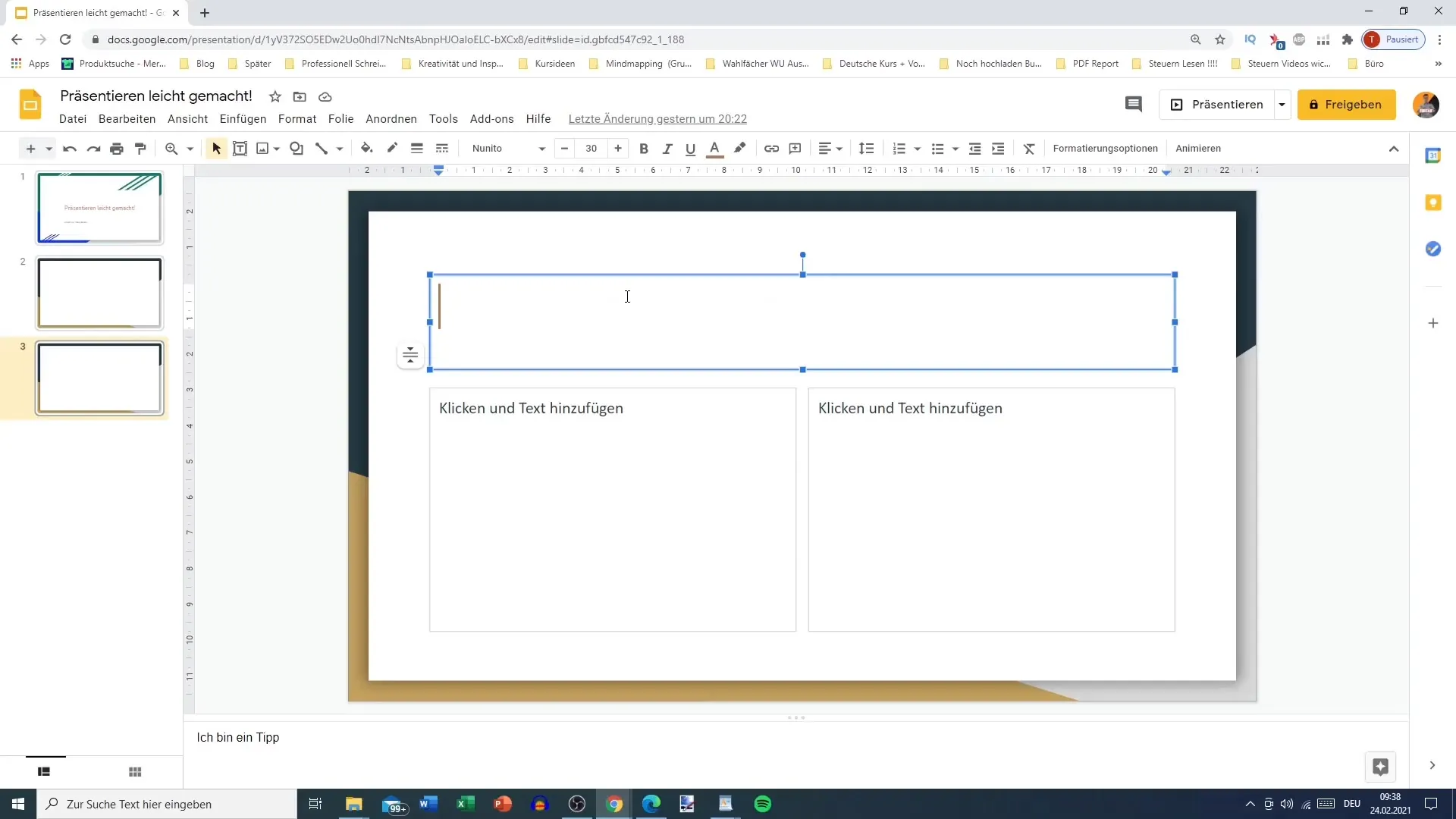
글꼴 색상 변경
텍스트 모양을 개선하려면 글꼴 색상을 변경할 수 있습니다. 글꼴 색상을 나타내는 A 기호를 클릭하고 원하는 색상을 선택하십시오. 예를 들어, 기본 색상인 갈색을 빨간색으로 변경하여 대조 효과를 더할 수 있습니다.
색상 변경은 다른 슬라이드에 자동으로 영향을 미치지 않는다는 점을 주의하십시오. 다른 슬라이드에서 새로운 텍스트를 입력하면 해당 텍스트는 다시 기본 갈색으로 표시됩니다.
글꼴 조정
사용 중인 텍스트의 현재 글꼴을 살펴보십시오. 예를 들어 예시에서는 “Calibri” 글꼴을 사용하고 있습니다. 하지만 맘에 드는 글꼴로 변경할 수 있습니다. “파시피코”나 “조지아”와 같은 글꼴로 변경하여 텍스트에 새로운 룩을 부여할 수 있습니다.
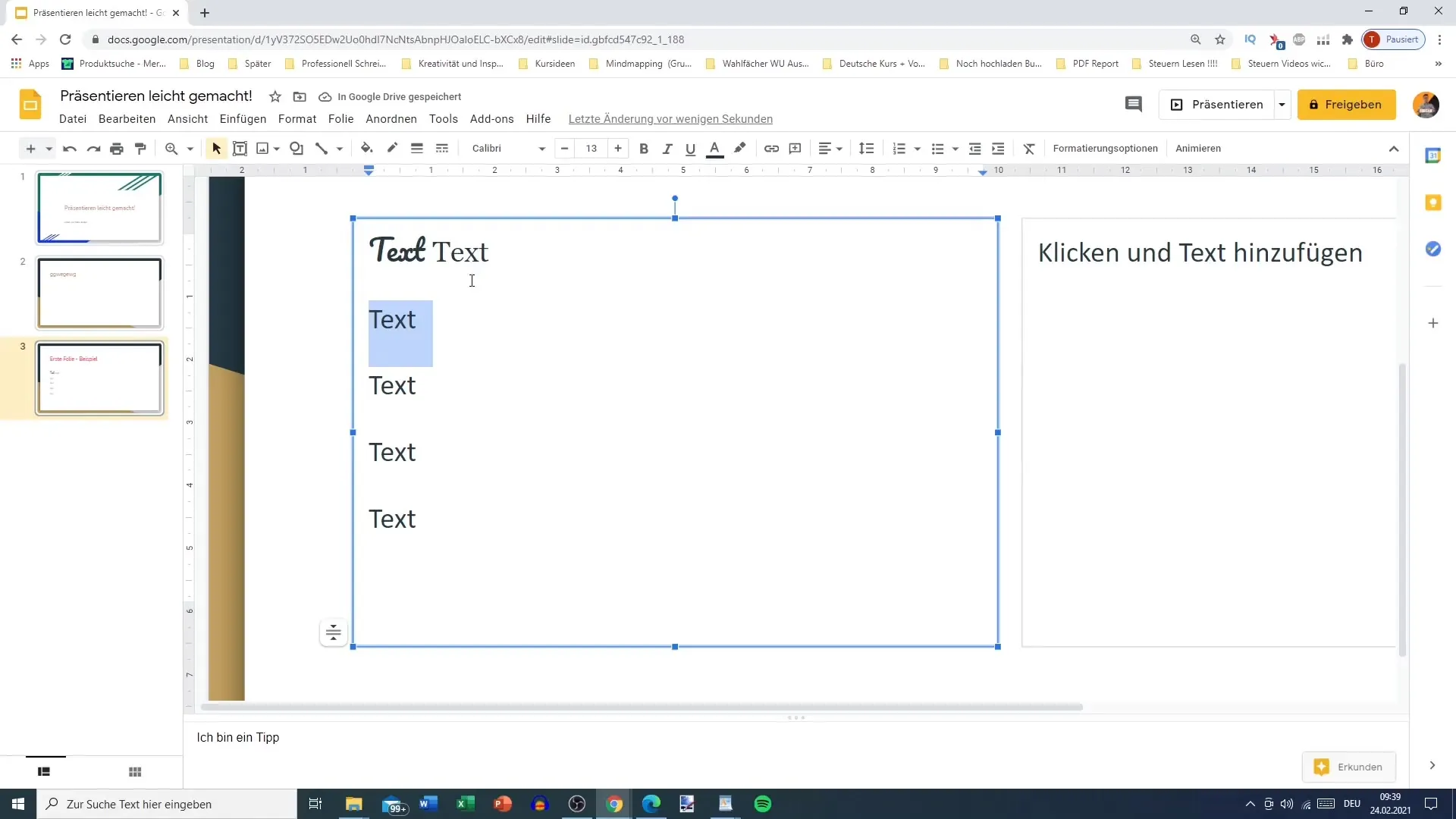
글꼴 형식 다양화
글꼴의 개별 형식 지정이 매우 중요합니다. 일부 글꼴에서는 “얇게”, “보통”, “굵게”와 같은 다양한 스타일을 선택할 수 있습니다. 이 옵션들을 통해 텍스트를 다양화시켜 프레젠테이션의 메시지에 최적화할 수 있습니다.
사용자 정의 글꼴 색상 사용
표준 색상에 만족하지 못할 경우 사용자 정의 색상을 사용할 수도 있습니다. “사용자 정의”를 클릭하고 특정 색상 코드를 입력하거나 색상 도구로 색상을 선택하십시오. 색조와 채도를 조정하여 색상을 맞춤화할 수 있습니다.
글꼴 크기 조정
글꼴 크기 조정도 중요한 요소입니다. 원하는 텍스트를 선택하고 크기를 키우거나 줄이기 위해 플러스 및 마이너스 기호를 사용하십시오. 특정 값을 직접 입력하여 글꼴 크기를 설정할 수도 있습니다. 단, 기본 최대 글꼴 크기는 96에 제한됩니다.
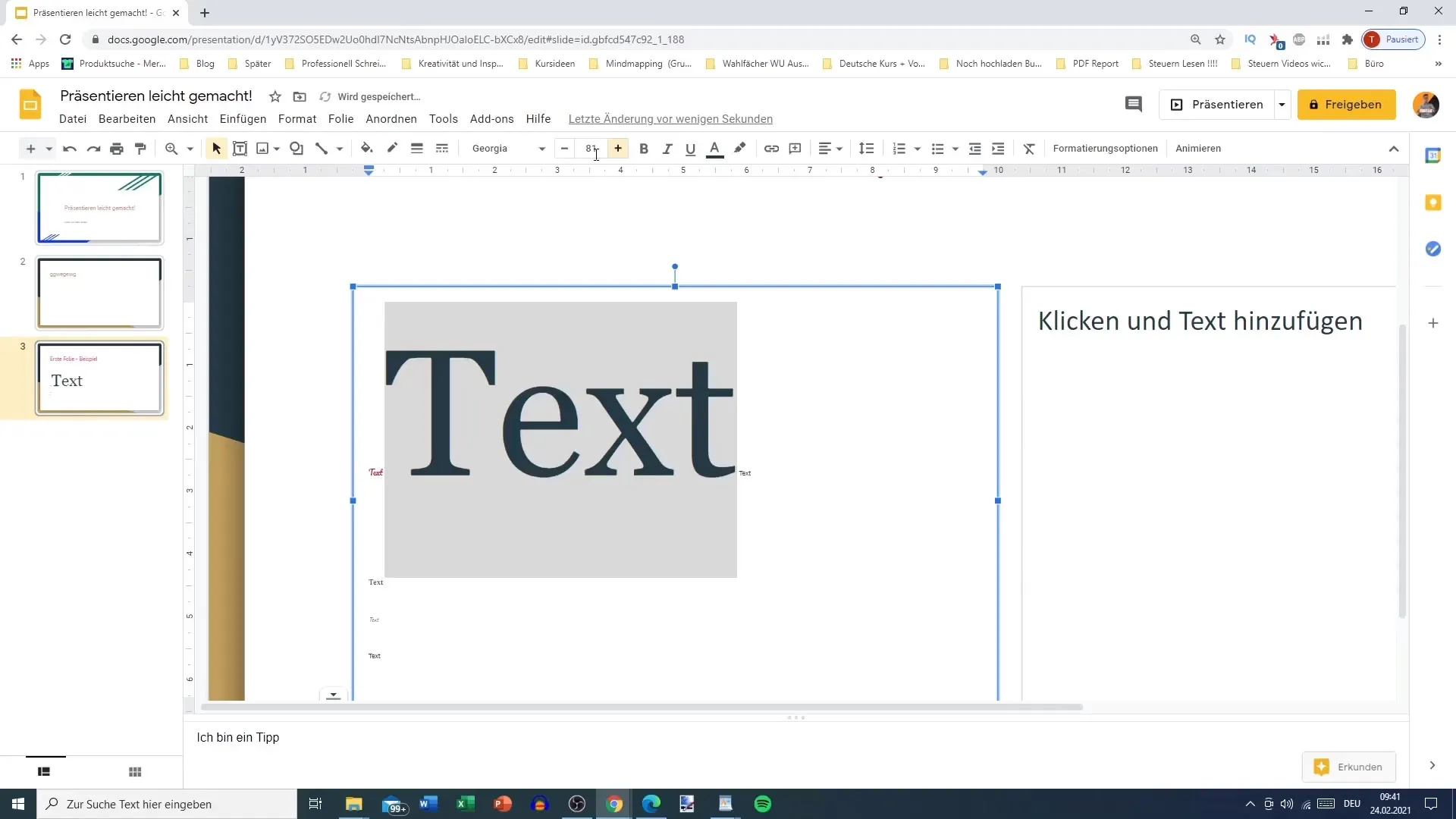
글꼴 디자인 요약
Google 슬라이드의 텍스트에 대한 기본적인 효과, 글꼴, 색상, 크기 변경 등을 살펴보았습니다. 이를 통해 텍스트를 조정하는 데 사용할 수있는 가능성에 대한 견고한 개관을 얻었습니다. 다음 비디오에서는 자세한 서식에 대해 더 많이 알아보게 됩니다.
요약
Google 슬라이드에서 설계된 텍스트의 신중한 조정이 얼마나 중요한지 알게 되었습니다. 글꼴, 크기, 색상을 조정하는 기능은 프레젠테이션을 명확하고 매력적으로 만듭니다.
자주 묻는 질문
Google 슬라이드에서 글꼴 색상을 어떻게 변경하나요?A 기호를 클릭하고 원하는 색상을 선택합니다.
Google 슬라이드에서 글꼴을 변경할 수 있나요?예, 텍스트를 선택하고 사용 가능한 글꼴을 메뉴에서 찾습니다.
Google 슬라이드에서 사용자 정의 색상을 어떻게 사용하나요?“사용자 정의”를 선택하고 특정 색상 코드를 입력하거나 색상 도구를 사용합니다.
Google 슬라이드에서 글꼴 크기를 어떻게 변경하나요?텍스트를 선택하고 플러스 및 마이너스 기호를 사용하거나 크기를 수동으로 입력합니다.
Google 슬라이드에서 사용할 수 있는 최대 글꼴 크기는 얼마인가요?기본 최대 크기는 96입니다.


